下面介绍一下 licence的申请注册方法:<?xml:namespace prefix = o ns = "urn:schemas-microsoft-com:office:office" />
先登录citrix:www.citrix.com网站并注册账号登陆www.mycitrix.com
1.注册一个账户以后:我登录了的截图.
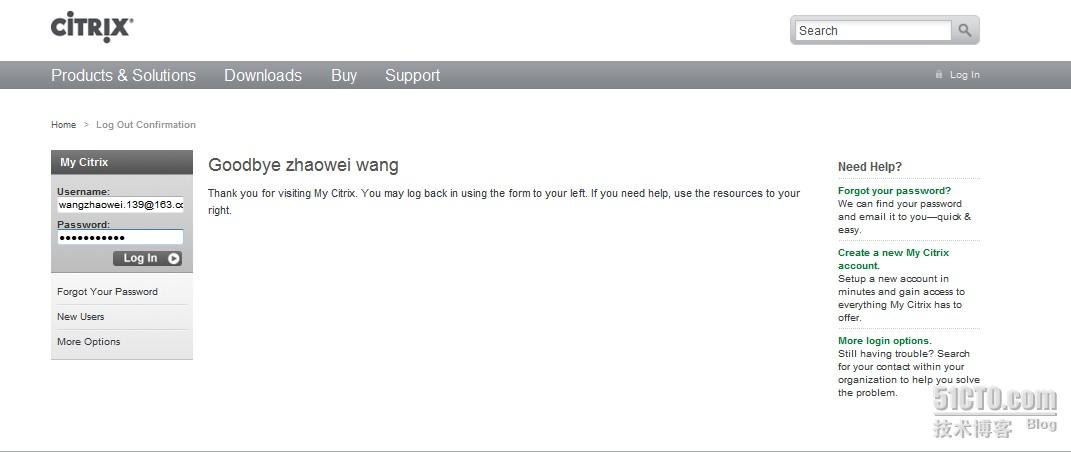
2.登陆后请选择预览/测试版发布-许可证检索
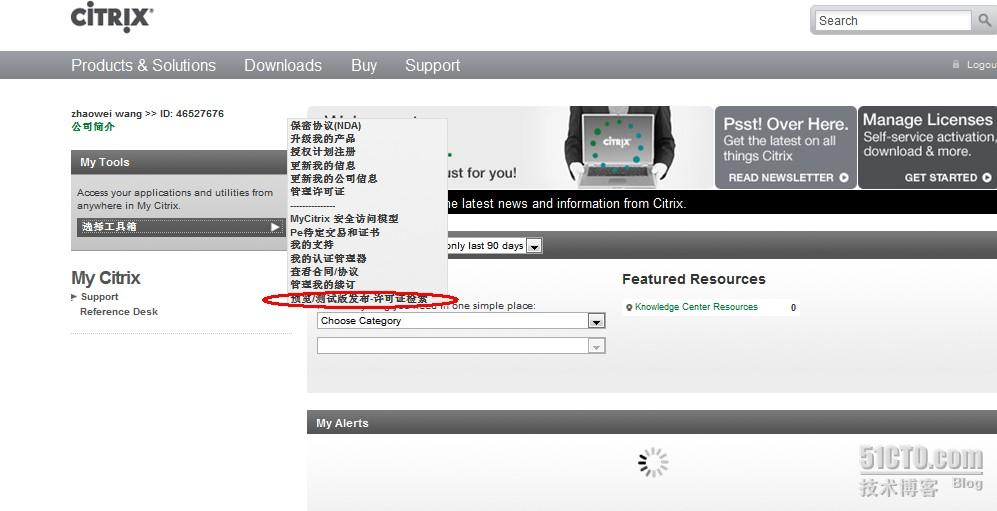
3.请选中你需要测试的产品,我们这里一xenapp为例:
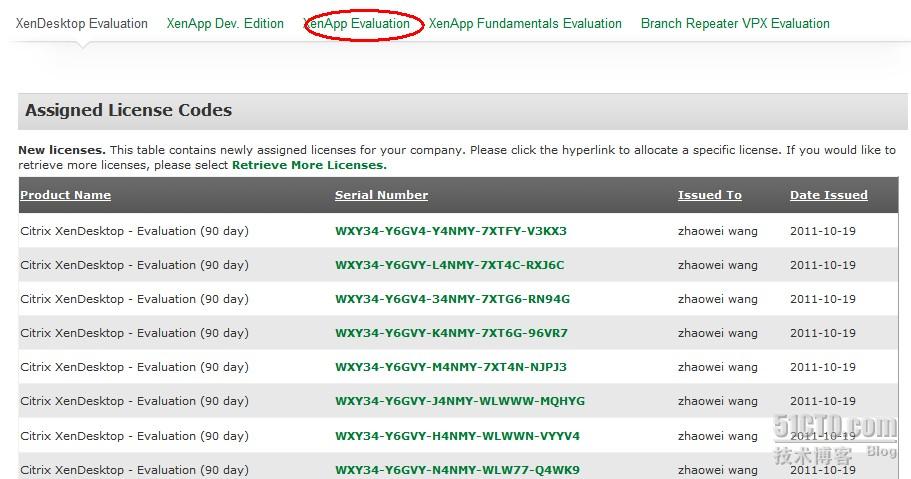
4.选中获取license按键
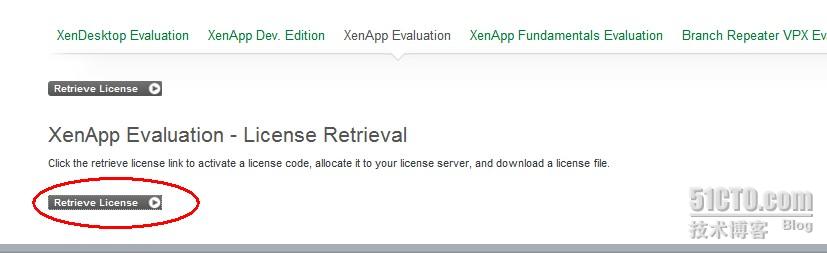
5.这时会出现license请随便选中一个测试的license
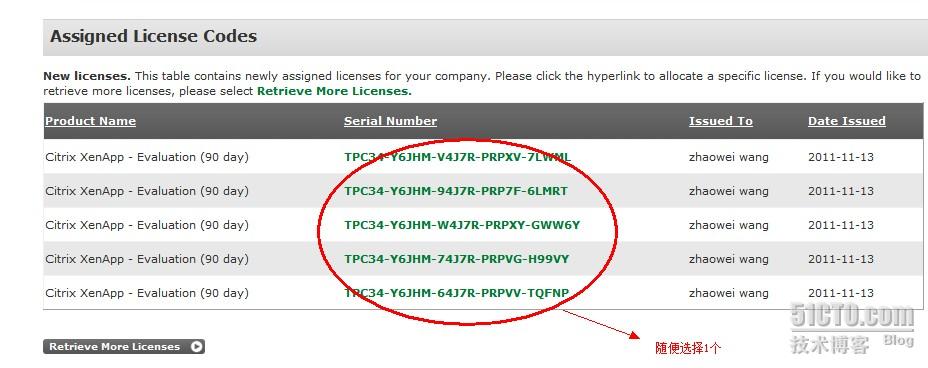
6.点击上图的license后出现下图,请点击continue按键
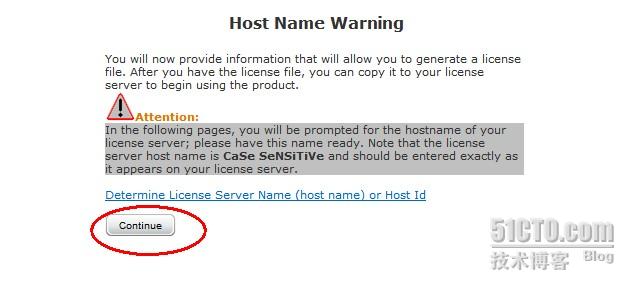
7.点击上图的continue后会出现下图所示:qing 在主机id中输入你要安装的license服务器地址

8.点击上图继续按键后出现下图,请核实你的信息,主要是主机id一定要对
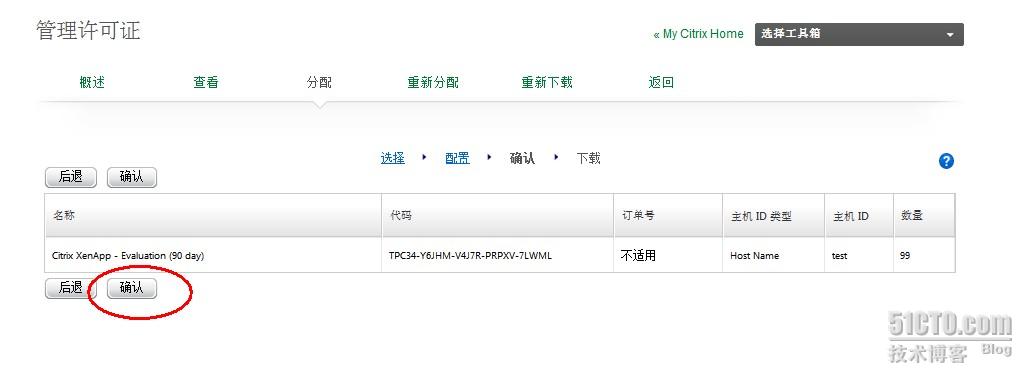
9.点击上图确认按键后会出现下载框,点击保存就ok啦
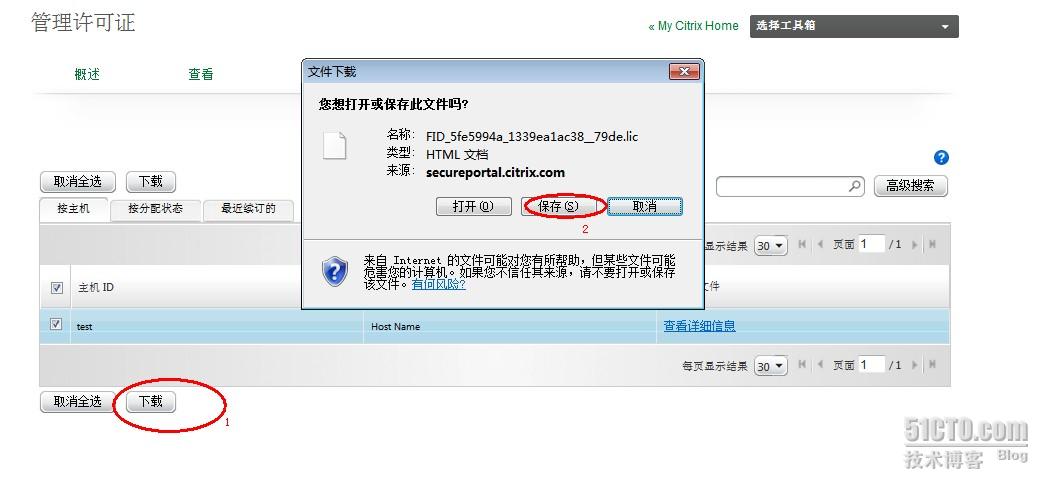
转载于:https://blog.51cto.com/wangzhaowei/713594
最后
以上就是无辜麦片最近收集整理的关于Citrix 测试license申请方法的全部内容,更多相关Citrix内容请搜索靠谱客的其他文章。
本图文内容来源于网友提供,作为学习参考使用,或来自网络收集整理,版权属于原作者所有。








发表评论 取消回复